메뉴 설명
전송값 설정 외에 인터파크 마켓 단위로 기타 항목을 설정하실 수 있는 항목입니다.
재고전송 자동화
작업순서
- [이미지1]
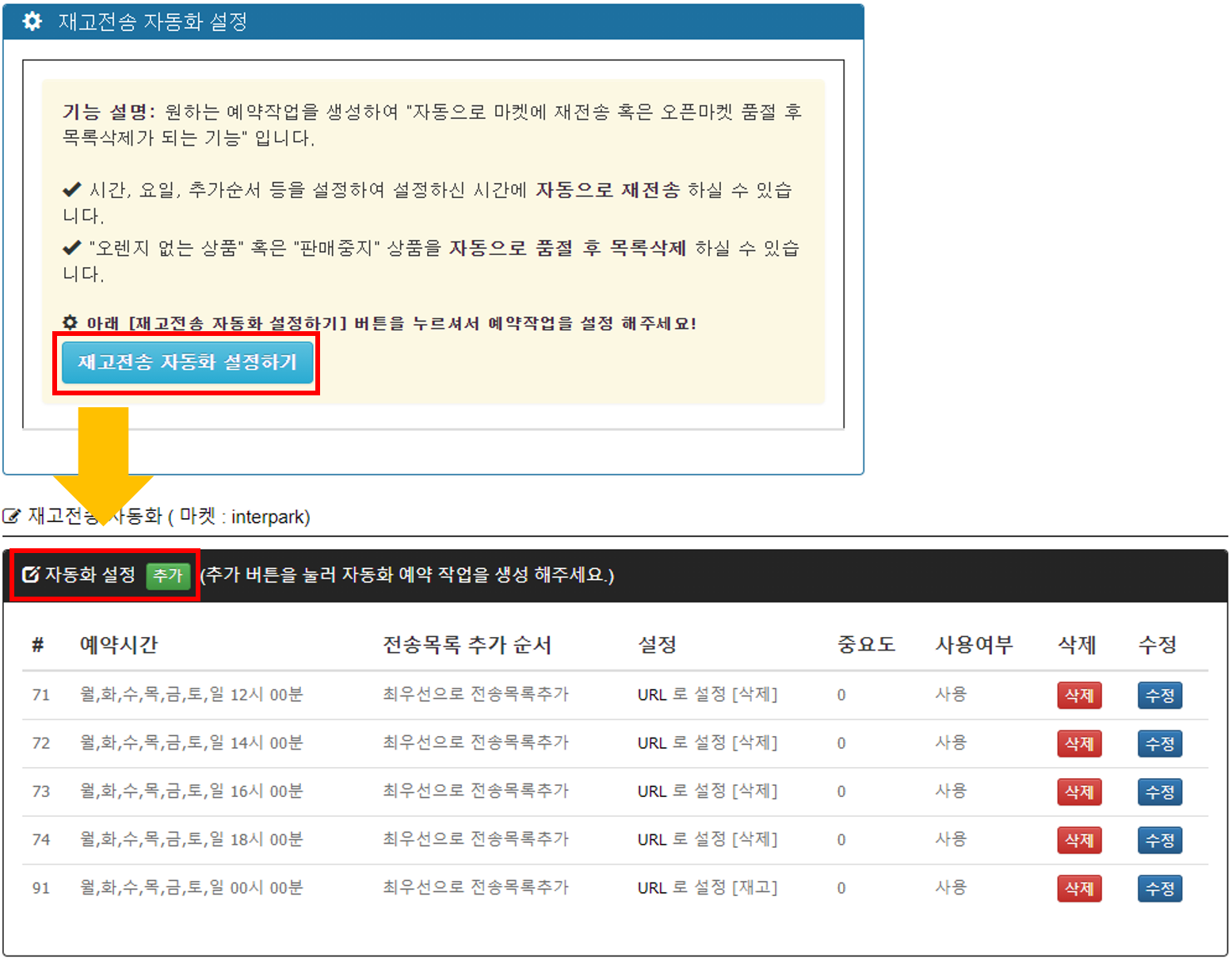
- 기능설명: 원하는 예약작업을 생성하여 "자동으로 마켓에 재전송 혹은 오픈마켓 품절 후 목록삭제가 되는 기능" 입니다.
- ※ 시간, 요일, 추가순서 등을 설정하여 설정하신 시간에 자동으로 재전송 하실 수 있습니다.
- ※ "오렌지 없는 상품" 혹은 "판매중지" 상품을 자동으로 품절 후 목록삭제 하실 수 있습니다.
- [작업순서]
- 1. [재고전송 자동화 설정하기] 버튼을 클릭 합니다.
- 2. 자동화 설정 [추가] 버튼을 눌러 원하는 예약 작업을 생성합니다.
- [이미지2]
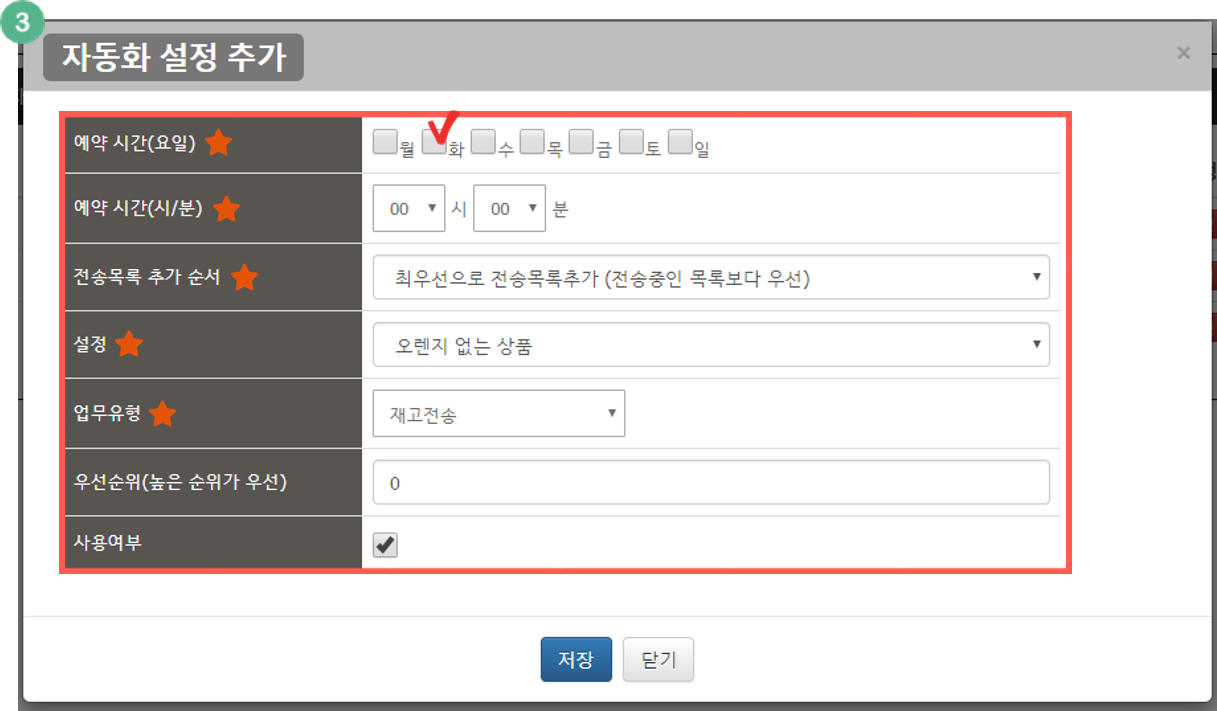
- ※ 설정 항목을 확인하시고, 원하시는 작업을 생성 해주시면 됩니다.
- [설정 방법 및 항목 안내]
- 1. 예약 시간(요일): 재고전송 혹은 오픈마켓 품절 후 목록삭제를 자동으로 진행하실 요일을 선택합니다.
- 2. 예약 시간(시/분): 재고전송 혹은 오픈마켓 품절 후 목록삭제를 자동으로 진행하실 시간을 선택합니다.
- 3. 전송목록 추가 순서: 재고전송 혹은 오픈마켓 품절 후 목록삭제 작업이 추가되는 순서를 설정합니다.
- * 최우선으로 전송목록추가: 현재 전송중(처리중)인 전송목록보다 먼저 작업이 진행됩니다.
- * 현재 처리중인 전송목록 완료 후 전송목록추가: 현재 전송중(처리중)인 전송목록의 작업이 완료된 후 다음으로 작업이 진행됩니다.
- * 대기중인 마지막 전송목록 다음에 전송목록추가: 전송목록 리스트 중 제일 마지막 전송목록 다음으로 전송목록이 추가됩니다.
- 4. 설정: 오렌지 없는 상품, 판매중지 상품, 상품정보 변경된 상품, 특정기간 재고전송 안된 상품, url로 설정 등 재전송 혹은 오픈마켓 품절 후 목록삭제를 진행할 조건을 설정합니다.
- * 오렌지 없는 상품: 오렌지> 상품관리에서 삭제되었지만, 전송목록과 마켓에는 등록되어있는 상품입니다.
- * 판매중지 상품: 마켓에 상품을 전송할 때 정상적으로 등록되지 않은 상품입니다.
- * 상품정보 변경된 상품: 해외사이트에서 가격, 재고가 변경된 상품이며, 상품 수집 프로그램에서 분석된 정보를 기반으로 검색됩니다.
- * 특정기간 재고전송 안된 상품: 마켓에 전송된 상품 중 특정 기간을 입력하여 재고전송(수정)이 되지 않은 상품만 설정할 수 있습니다. (숫자로 기간을 입력해주세요)
- * url로 설정: 지브릿지A> 상품검색전송 메뉴에서 전송하실 상품의 조건을 검색하시고, 브라우저 상단에 노출되는 URL을 복사하여 입력할 수 있습니다.
- 5. 업무유형: 재고전송과 오픈마켓 품절 후 목록삭제 중 원하는 작업을 선택합니다.
- [이미지3]
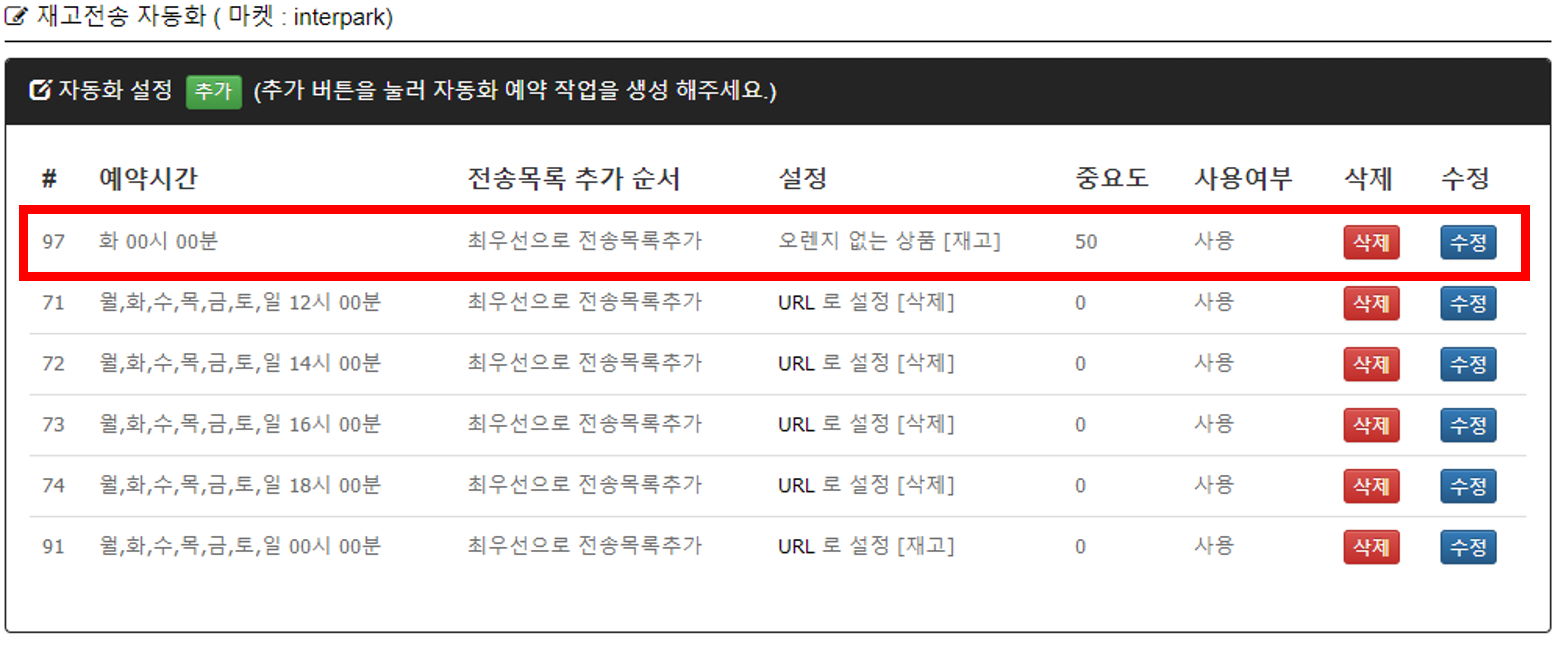
- ① 생성하신 재고전송 자동화 리스트는 중요도 순으로 정렬됩니다.
- ② [삭제] 또는 [수정]을 통하여 생성하셨던 자동화 리스트를 삭제 또는 수정하실 수 있습니다.
중복상품 처리
작업순서
- [이미지1]
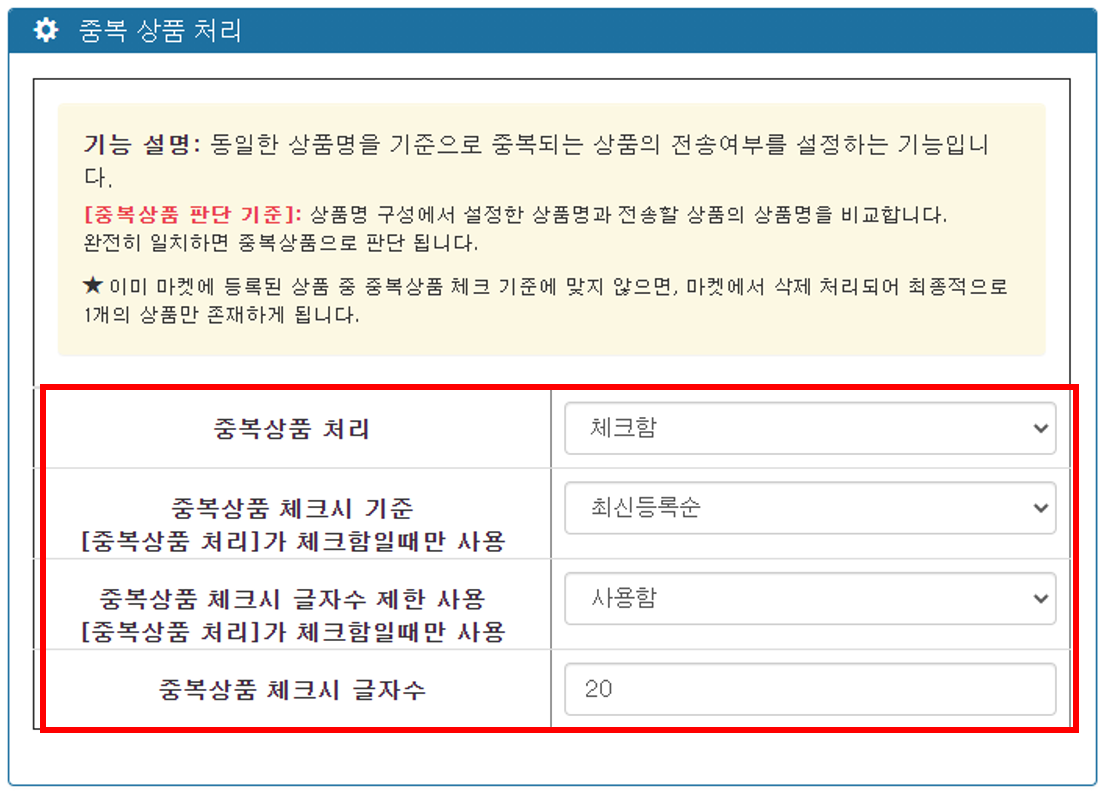
- 기능설명: 동일한 상품명을 기준으로 중복되는 상품의 전송여부를 설정하는 기능입니다.
- [작업순서]
- 1. 중복상품 처리 체크여부를 설정합니다.(체크함: 중복된 상품 전송 실패 / 체크안함: 중복 상품 검사 없이 상품 전송)
- 2. 중복상품 체크시 기준을 설정합니다. (최신등록순, 최신등록역순, 상품번호순, 상품번호 역순, 고가순, 저가순)
- 예시) 동일한 상품명을 가진 상품: 2개 / 중복상품 처리: 체크함 / 중복상품 체크시 기준: 최신등록순 → 동일한 상품 중, 최신등록일자의 상품 1개만 전송됩니다.
- 3. 중복상품 체크 시 글자 수를 제한하실 수 있습니다.
- - 중복상품 체크 시 글자 수는 숫자로 입력해주세요.
- - byte가 아닌 글자 수로 체크되며 한글과 영문 모두 1글자로 체크됩니다. (하경soft → 6글자)
- ※ 중복상품 판단 기준: 상품관리 메뉴에서 확인되는 상품명과 전송할 상품의 상품명을 비교합니다. 완전히 일치하면 중복상품으로 판단 됩니다.
- ※ 이미 마켓에 등록된 상품 중 중복상품 체크 기준에 맞지 않으면, 마켓에서 삭제 처리되어 최종적으로 1개의 상품만 존재하게 됩니다.
상세설명 디자인설정 사용여부
작업순서
- [이미지1]
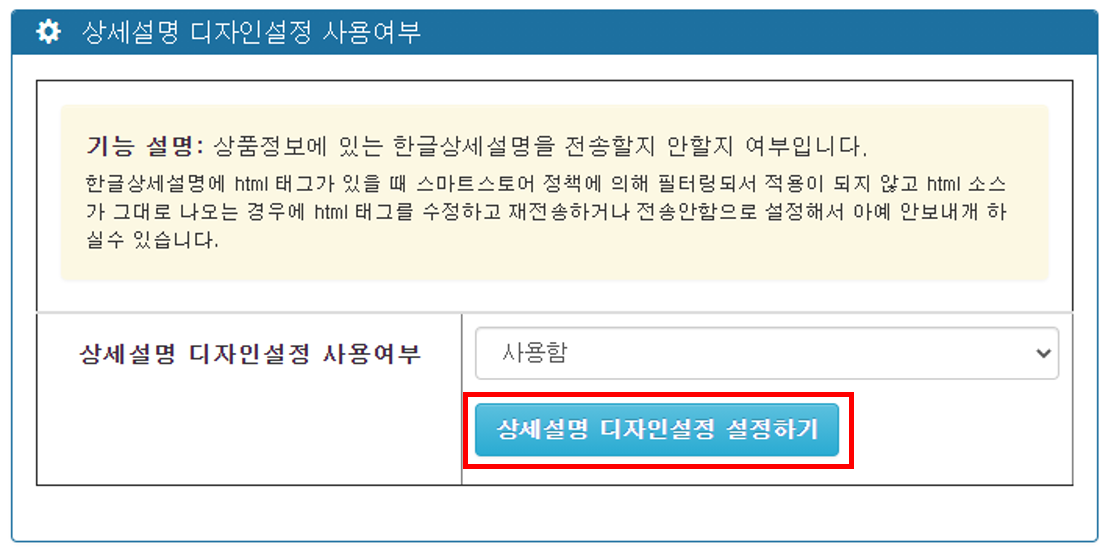
- 기능설명: 마켓에 전송되는 상세설명 디자인 사용여부를 정하고 폰트크기, 색상 등 디자인을 설정할 수 있는 기능입니다.
- [작업순서]
- 1. '상세설명 디자인설정 설정하기'를 클릭해주세요.
- 2. 상품명전송, 상품코드 전송, SKUCODE 전송, 상품상세 전송, 옵션명디자인 의 디자인을 설정하실 수 있습니다.
- 3. '전체폰트사이즈(글씨크기)' 와 '줄간격'을 통해 전체적으로 설정이 가능합니다.
- 4. '컬러선택'을 클릭하시면 조회되는 [컬러 선택 창]에서 원하시는 컬러를 선택하여 입력해주시면 되겠습니다.
- 5. 원하시는 설정을 하신뒤, [저장]을 눌러주시면 됩니다.
[이미지2]
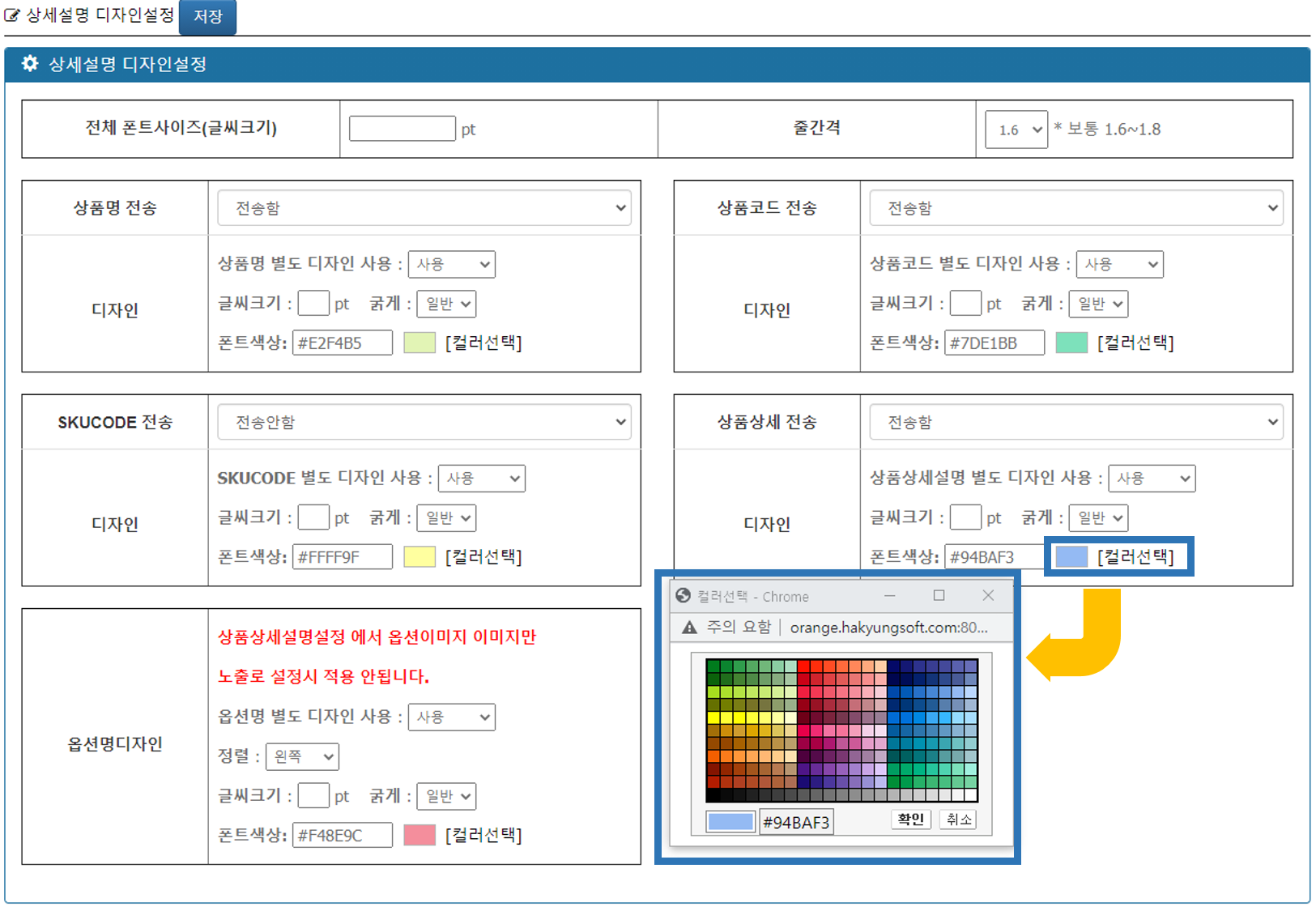
쇼핑 설정
작업순서
- [이미지1]
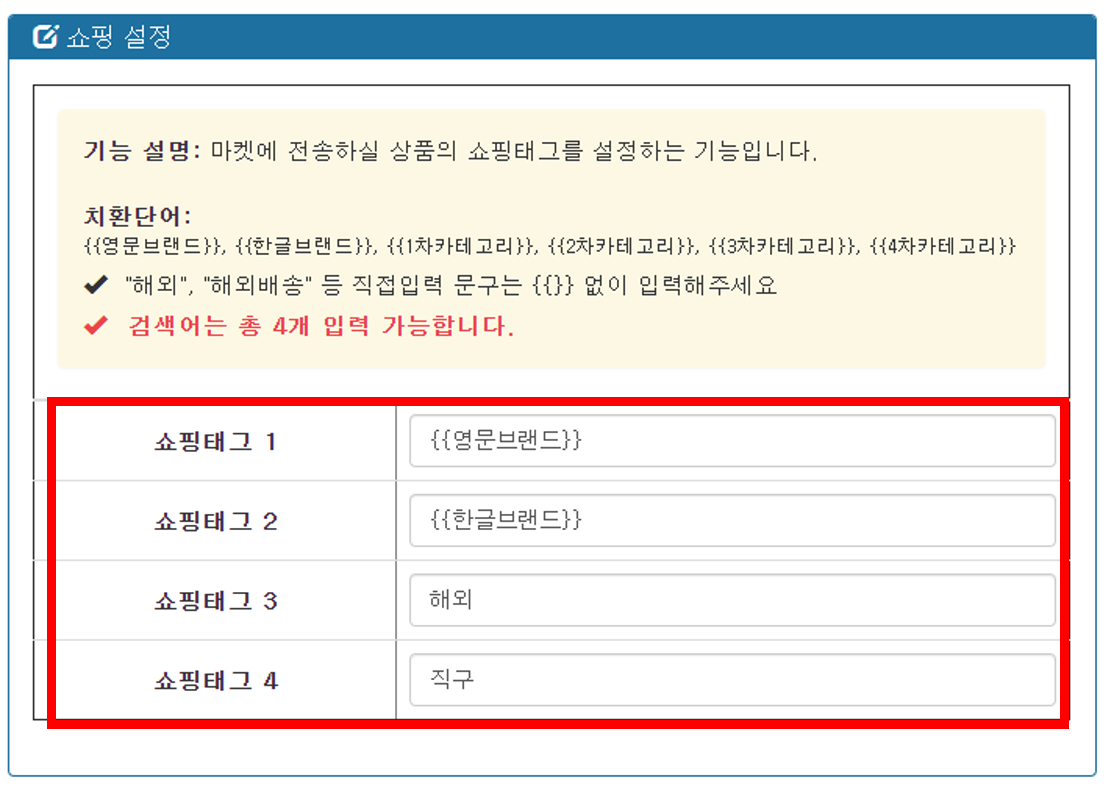
- 기능설명: 마켓에 전송하실 상품의 쇼핑태그를 설정하는 기능입니다.
- * 총 4개의 쇼핑태그 입력이 가능합니다.
- * 치환단어는 {{}} 괄호 안에 입력 하시고 직접입력문구는 {{}} 괄호 없이 입력 해주세요.
기타 설정
작업순서
- [이미지1]
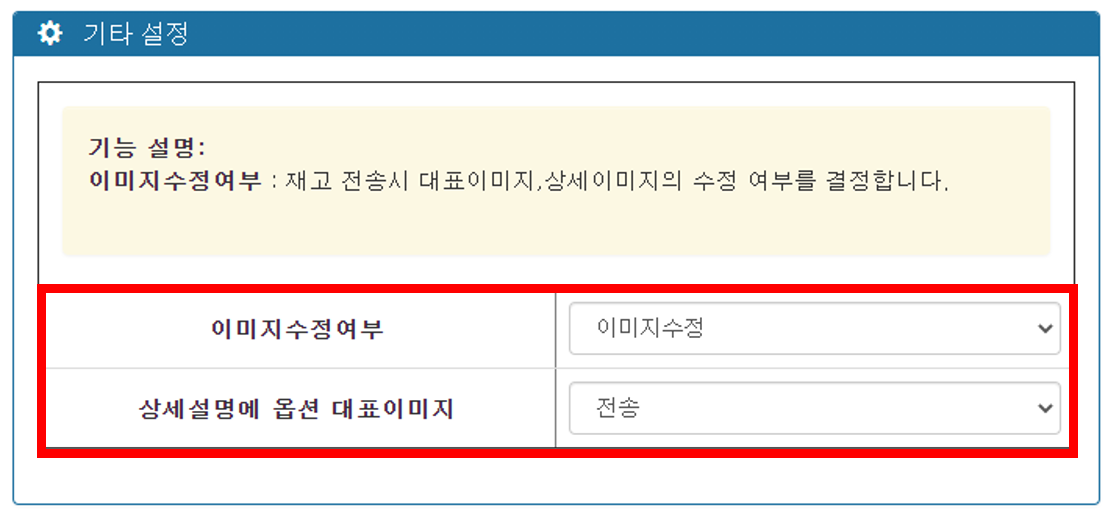
- 기능설명: 이미지 수정여부, 상세설명에 옵션 대표이미지 등 설정하는 기능입니다.
- [1] 이미지 수정여부
- - 재고 전송 시 대표이미지, 상세이미지 수정 여부를 결정하는 기능입니다.
- - 재고 분석 후 변경된 상품 정보로 이미지를 수정할지, 수정하지 않을지 설정해주시면 됩니다.
- [2] 상세설명에 옵션 대표이미지
- - 상세설명에 옵션 대표이미지 전송 시 '오렌지 > 상품관리 > 코스모스 이미지 확인의 'Bimg(대표이미지)'가 전송될지를 설정해주시면 됩니다.
- - 오렌지 > 상품관리 > 코스모스 이미지 확인의 Bimg(대표이미지) 와 Zimg(옵션이미지)가 동일한 경우, 상세설명에 옵션 대표이미지의 전송여부를 [전송]으로 설정해두시면 이미지가 중복으로 등록될 수 있습니다.